A Windows egymás melletti megjelenítésének legegyszerűbb módja a Windows-ban
amikor egy monitorhoz csatlakoztatott számítógépen dolgozom, gyakran szeretek két ablakot egymás mellett megjeleníteni, különösen új blogbejegyzés írásakor.
az egyik böngészőablakban megjelenítem a WordPress adminisztrációs felületét, a második ablakban pedig a fejlesztői weboldalt vagy más forrást vagy kutatási lehetőséget. Ez lehetővé teszi számomra, hogy közvetlenül hozzáférjek az információkhoz anélkül, hogy egyetlen böngészőablakban nyitott ablakokkal vagy fülekkel kellene zsonglőrködnöm.
nemrég beszélgettem egy barátommal erről, és azt mondta nekem, hogy a Windows 7 snap funkcióját használja, hogy két ablakot egymás mellé pattintson az operációs rendszeren. Ezt úgy tette, hogy az ablakokat a képernyő bal vagy jobb oldalára mozgatta, vagy külön-külön aktiválta az ablakokat, és a Windows-bal nyíl vagy a Windows-jobb nyíl parancsikonnal helyezte el őket ezeken a helyeken.
A Windows egymás melletti megjelenítése
a funkció A Windows, A Windows 8.1 és a Windows 10 újabb verzióinak része.
amikor elmondtam neki, hogy van egy másik módja annak, hogy ezt, az egyik, hogy még a munka több mint két ablak, értetlenül állt az első. Nézd meg a következő képernyőképet, és nézd meg magad.
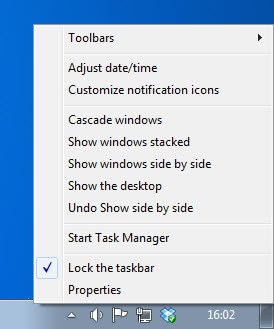
a tálcán lévő üres helyre való jobb egérgombbal kattintva megjelenik a fent látható helyi menü. Ha az ablakok egymás mellett megjelenítése lehetőséget választja, az összes olyan ablak, amely jelenleg nincs minimalizált állapotban, egymás mellé lesz igazítva, így minden ablak ugyanannyi helyet kap az asztalon.
ha egyszerre két ablak van nyitva, mindegyik 50% – ot kap, és függőlegesen egymás mellett jelenik meg. Három ablak egyenként 33,3% – ot kap, és függőlegesen jelenik meg a rendszeren, és négy ablak ismét függőlegesen, mindegyik a rendelkezésre álló képernyőterület 25% – át kapja.

ezért csak annyit kell tennie, hogy megnyitja az egymás mellett megjelenítendő programablakokat, kattintson a jobb gombbal a tálcára, majd válassza az ablakok egymás melletti megjelenítése lehetőséget. Lehet, hogy két ablaknál nem sokkal gyorsabb, ha Windows 7 vagy újabb rendszert futtat, de mindenképpen gyorsabb, ha három vagy több ablakot szeretne egymás mellé igazítani.
ez a lehetőség – talán más néven – a Windows korábbi verzióiban is elérhető. A Microsoft megváltoztatta a jobb egérgombbal a Tálca menü megjelenését a Windows 10 rendszerben, de a funkcionalitás továbbra is elérhető.
a különböző megjelenítési lehetőségek használatához a menüből kiválaszthatja a “halmozott ablakok megjelenítése” vagy a “lépcsőzetes ablakok megjelenítése” lehetőséget is.
show a windows stacked függőlegesen igazítja őket úgy, hogy egymásra legyenek rakva.
a cascade windows beállítás az összes ablakot egymás tetején jeleníti meg, így csak a cím és az ablakvezérlők láthatók az előtte lévő ablak kivételével.
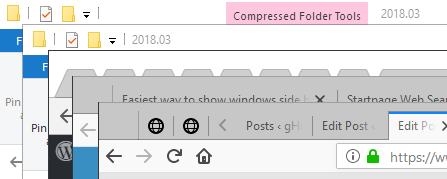


Hirdetés




